2020-05-31 73
Лаунчер
Описание
Лаунчер Project Galaxy необходим для запуска клиента игры и слежения за последними новостями проекта. Скачать лаунчер для своей операционной системы можно на главном сайте в разделе Установка https://minecraft-galaxy.ru/download/
Настройки запуска
На главном экране лаунчера есть кнопка "Изменить профиль", по нажатию которой откроется диалог с настройкой параметров запуска клиента:
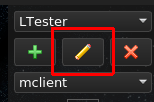
В нем будет две вкладки: Аккаунт - на ней указываются логин и пароль от аккаунта, зарегистрированного на проекте и вкладка Дополнительные настройки, где как раз и задаются параметры запуска клиента игры
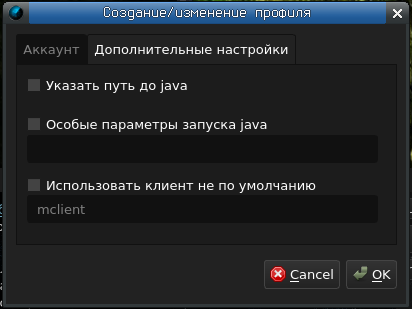
Указать путь до java - установив этот флажок, пользователь может выбрать любой другой дистрибутив Java, скаченный с официального сайта. В диалоге выбора файлов выбирать нужно именно главный исполняемый файл java.exe (или java для Linux).
Особые параметры запуска java - в этом поле можно указать дополнительные параметры командной строки, с которыми запускается виртуальная машина java. Чаще всего в этих параметрах указываются настройки доступной для приложения памяти, например:
Эти параметры ограничат потребление клиентом памяти в размере примерно 1Gb.
Использовать клиент не по умолчанию - в этом поле можно указать клиент, который будет использоваться для входа. По умолчанию для всех игроков используется клиент с названием "mclient" - именно он будет закачан (или обновлен) при первом запуске игры. Так же всегда существует клиент с именем "dev" - доступ к нему есть только у членов сообщества Фокус группа и используется он для тестирования обновлений к игре до их релиза и добавления в основной клиент mclient. Клиенты с другими названиями могут появляться и удаляться в разное время для тестирования отдельных дополнений и как правило информация о них появляется в соответствующих сообществах.
Фокус группа и используется он для тестирования обновлений к игре до их релиза и добавления в основной клиент mclient. Клиенты с другими названиями могут появляться и удаляться в разное время для тестирования отдельных дополнений и как правило информация о них появляется в соответствующих сообществах.
Чтобы изменить клиент на другой, пользователю достаточно ввести его название в это поле и нажать Ок, например:

В нем будет две вкладки: Аккаунт - на ней указываются логин и пароль от аккаунта, зарегистрированного на проекте и вкладка Дополнительные настройки, где как раз и задаются параметры запуска клиента игры
Указать путь до java - установив этот флажок, пользователь может выбрать любой другой дистрибутив Java, скаченный с официального сайта. В диалоге выбора файлов выбирать нужно именно главный исполняемый файл java.exe (или java для Linux).
Особые параметры запуска java - в этом поле можно указать дополнительные параметры командной строки, с которыми запускается виртуальная машина java. Чаще всего в этих параметрах указываются настройки доступной для приложения памяти, например:
-Xmx1024M -Xms1024M
Эти параметры ограничат потребление клиентом памяти в размере примерно 1Gb.
Использовать клиент не по умолчанию - в этом поле можно указать клиент, который будет использоваться для входа. По умолчанию для всех игроков используется клиент с названием "mclient" - именно он будет закачан (или обновлен) при первом запуске игры. Так же всегда существует клиент с именем "dev" - доступ к нему есть только у членов сообщества
 Фокус группа и используется он для тестирования обновлений к игре до их релиза и добавления в основной клиент mclient. Клиенты с другими названиями могут появляться и удаляться в разное время для тестирования отдельных дополнений и как правило информация о них появляется в соответствующих сообществах.
Фокус группа и используется он для тестирования обновлений к игре до их релиза и добавления в основной клиент mclient. Клиенты с другими названиями могут появляться и удаляться в разное время для тестирования отдельных дополнений и как правило информация о них появляется в соответствующих сообществах. Чтобы изменить клиент на другой, пользователю достаточно ввести его название в это поле и нажать Ок, например:
Опции контекстного меню в трее
Если нажать правой кнопкой мыши на значок лаунчера в трее, то откроется меню с дополнительными возможностями лаунчера:

Запустить игру из текущего профиля - дублирование функций кнопки "Играть"
Открыть директорию с игрой текущего профиля - открывает проводник в папке текущего клиента игры (mclient, dev или другого)
Открыть директорию с логами - открывает в проводнике директорию с логами последних запусков клиента (эти логи нужны при обращении в поддержку в случае проблем с запуском игры)
История изменений - показывает описание последних изменений клиента игры
Залить изображение - открывает диалог для быстрой заливки скриншотов или любых иных изображений на хостинг проекта https://i.mcgl.ru
Запустить игру из текущего профиля - дублирование функций кнопки "Играть"
Открыть директорию с игрой текущего профиля - открывает проводник в папке текущего клиента игры (mclient, dev или другого)
Открыть директорию с логами - открывает в проводнике директорию с логами последних запусков клиента (эти логи нужны при обращении в поддержку в случае проблем с запуском игры)
История изменений - показывает описание последних изменений клиента игры
Залить изображение - открывает диалог для быстрой заливки скриншотов или любых иных изображений на хостинг проекта https://i.mcgl.ru
Принудительное обновление клиента
Если по каким-то причинам игра не запускается и выдает ошибки, то первое, что стоит попробовать сделать это принудительно обновить клиент. Для этого необходимо открыть папку текущего клиента (см. предыдущий абзац) и удалить из нее файлы update_f.lst и version.md5. После этого запуск клиента в лаунчере приведет к принудительному обновлению всех измененных или недостающих файлов из репозитория на сайте игры.
Запуск с использованием Java 10 и выше
Для запуска версий начиная с 10 и выше необходимо в параметрах запуска клиента указать строку:
-Djava.library.path=./bin/lib
BB-code статьи для вставки
Всего комментариев: 0
(комментарии к статье еще не добавлены)
 Достижения
Достижения Биржа
Биржа 
 Поиск
Поиск Твинки
Твинки Друзья
Друзья Администрация
Администрация